Содержание
Пользователь Chromebook или нет, с помощью Google Chrome вы можете превратить любой рабочий стол, ноутбук или планшет в мощный компьютер для работы и игр.
Я показал вам, как вы можете сделать Firefox перегруженным рабочим пространством
, Если Chrome — ваш браузер, вы можете применить ту же стратегию здесь. Откажитесь от некоторых ваших обычных настольных приложений в пользу приложений на основе Chrome, которые предоставляют вам ту же функциональность и легко используют ресурсы вашей системы. Для начала, вот некоторые из приложений, которые вы можете заменить браузерными версиями.
Просмотр документов
Chrome может использоваться в качестве средства просмотра документов для текстовых файлов и PDF-файлов. Настройте Chrome для просмотра локальных файлов в этих форматах. Для этого выберите любой документ в формате PDF, откройте его раздел «Свойства» и выберите Chrome в качестве приложения по умолчанию. В Windows вы также можете внести это изменение из диалогового окна «Открыть с помощью», как показано ниже. Теперь повторите ту же процедуру с текстовым файлом.
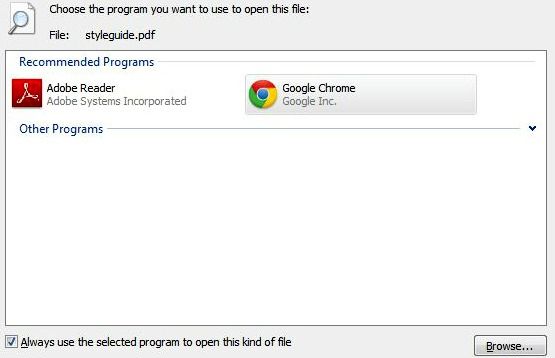
Встроенный в Chrome PDF Viewer имеет все основные функции, которые вы ожидаете от вашего настольного PDF Reader. Если вам нужны такие функции, как аннотации и совместная работа в реальном времени, попробуйте Notable PDF. Readium также является эффективным приложением для хранения и просмотра электронных книг. Это поможет вам отключить чтение
,
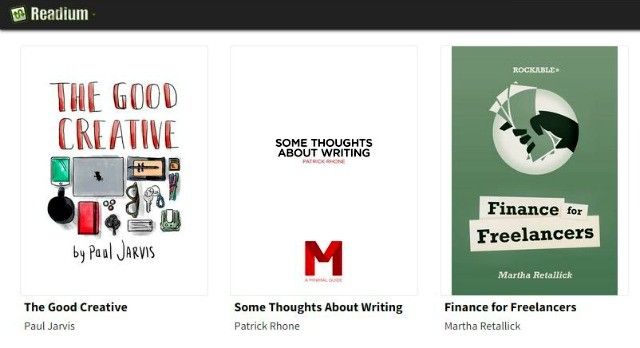
Чтение электронной книги в формате PDF или ePub? Держите его наготове в виде закрепленной вкладки в Chrome и переходите к нему, когда у вас будет немного времени.
Приложение Notes / Lists
Если вам нужен простой текстовый редактор, например Блокнот, или многофункциональный, например, Sublime Text, Chrome найдет для вас приложение. Текст находится на более простом конце спектра, в то время как продвинутая карета больше подходит для разработчиков. Статья Дэна о лучших текстовых редакторах для Chromebook
имеет больше информации о функциях этих приложений.
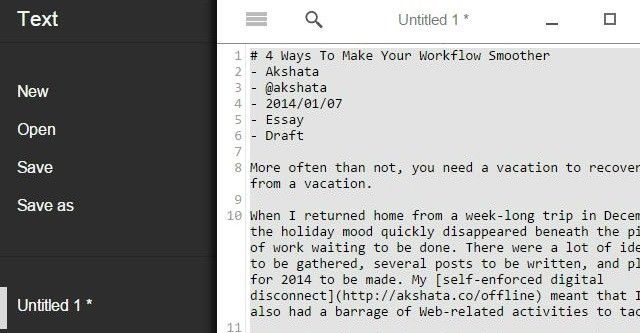
Даже ваши любимые приложения для создания заметок имеют версии Chrome. Попробуйте приложение Evernote Chrome (работает в автономном режиме) или неофициальное приложение Simplenote Chrome. Обзор Saikat для создания заметок для Chrome
перечисляет несколько отличных приложений для таких задач, как:
- Создание карт разума
- Аннотирующие веб-страницы
- Группировка заметок по хэштегам
- Организация ваших мыслей
- Составление списков дел
Редактор изображений
PicMonkey является одним из самых популярных приложений для редактирования изображений, доступных в Интернете. С этим можно многое сделать, от подбора фотографий до создания коллажей и баннеров. Это мое приложение для создания хороших изображений для статей.
,
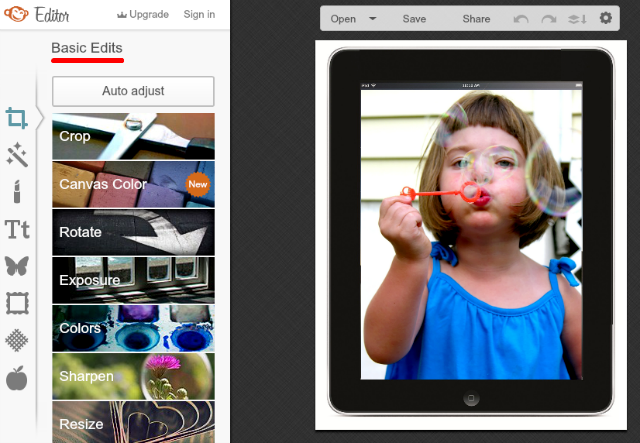
Если вам нужно более продвинутое или «похожее на Photoshop» решение, ответом является Pixlr Editor. Если вы предпочитаете приложение с более простым рабочим процессом «укажи и щелкни», то Pixlr Express — лучший выбор. Также есть специальный инструмент для фотографий Pixlr-o-matic. Собрание расширений Chrome Аарона для редактирования изображений
дает вам несколько вариантов.
Чат / Видео приложение
После того, как imo отбросил сторонние сообщения, похоже, что нет приличного многопротокольного приложения для чата
сети из его набора функций. Если вы являетесь пользователем Gmail, расширение Hangouts для Chrome просто необходимо для удобного общения в чате и видеозвонков.
, Если вы используете Skype, вам не нужно приложение для настольного компьютера, потому что вы можете использовать Skype через Chrome
или любой другой браузер. И теперь вы даже можете перенести ваши разговоры в WhatsApp в Chrome
,
Офисная одежда
Наборы офисных веб-приложений, такие как Google Docs, Zoho Docs и Microsoft Office Online, поставляются с полным набором функций. Они сделали настольные офисные пакеты лишними для многих из нас. Установите приложение Chrome для своего офисного программного обеспечения и загрузите важные файлы для автономного использования. Узнайте, почему вы должны выбрать онлайн офисный пакет
по настольной альтернативе.
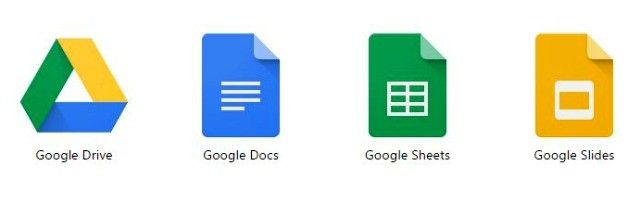
Если вам нужна среда для записи без отвлекающих факторов в Chrome, Writer, Calmly Writer и Litewrite являются надежными вариантами. Я использовал их все в тот или иной момент времени. Они даже работают в автономном режиме, как и Writebox, который также поддерживает Markdown и прекрасно работает с Dropbox и Google Drive. Gingko, еще один минимальный текстовый процессор
, очень рекомендуется Нэнси за ее необычный подход к письму.
Chrome может превзойти рабочий стол
В отличие от настольных приложений, вы можете деактивировать основанные на Chrome приложения, пока они вам не понадобятся. Мы рекомендуем вам делать это с помощью приложения, такого как SimpleExtManager, чтобы Chrome не замедлялся под большинством установленных приложений.
Ваши настольные приложения исчезают при каждой новой установке вашей операционной системы. Но ваши приложения Chrome и их данные остаются на месте, пока вы синхронизируете Chrome с Gmail.
учетная запись.
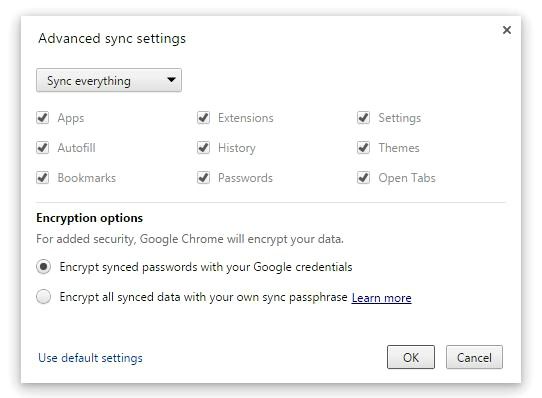
Если у вас мощная конфигурация компьютера, у вас есть возможность устанавливать даже ресурсоемкие настольные приложения. Но когда вы находитесь на нетбуке или ноутбуке, вам нужно экономить системные ресурсы везде, где вы можете. Замена настольных приложений на браузерные — это умный способ сделать это. Вот наш основной список лучших расширений Chrome
Вы можете выбрать из.
Не слишком любите стандартные приложения в комплекте с Chromebook? Вы найдете отличные замены в Интернете и в Интернет-магазине Chrome. Вы также найдете достаточно браузерных автономных приложений, чтобы развенчать Chromebook и не работать в автономном режиме.
У вас есть похожие настройки на основе браузера? Вы находите это лучше, чем традиционный настольный? Поделитесь своим опытом в комментариях.





